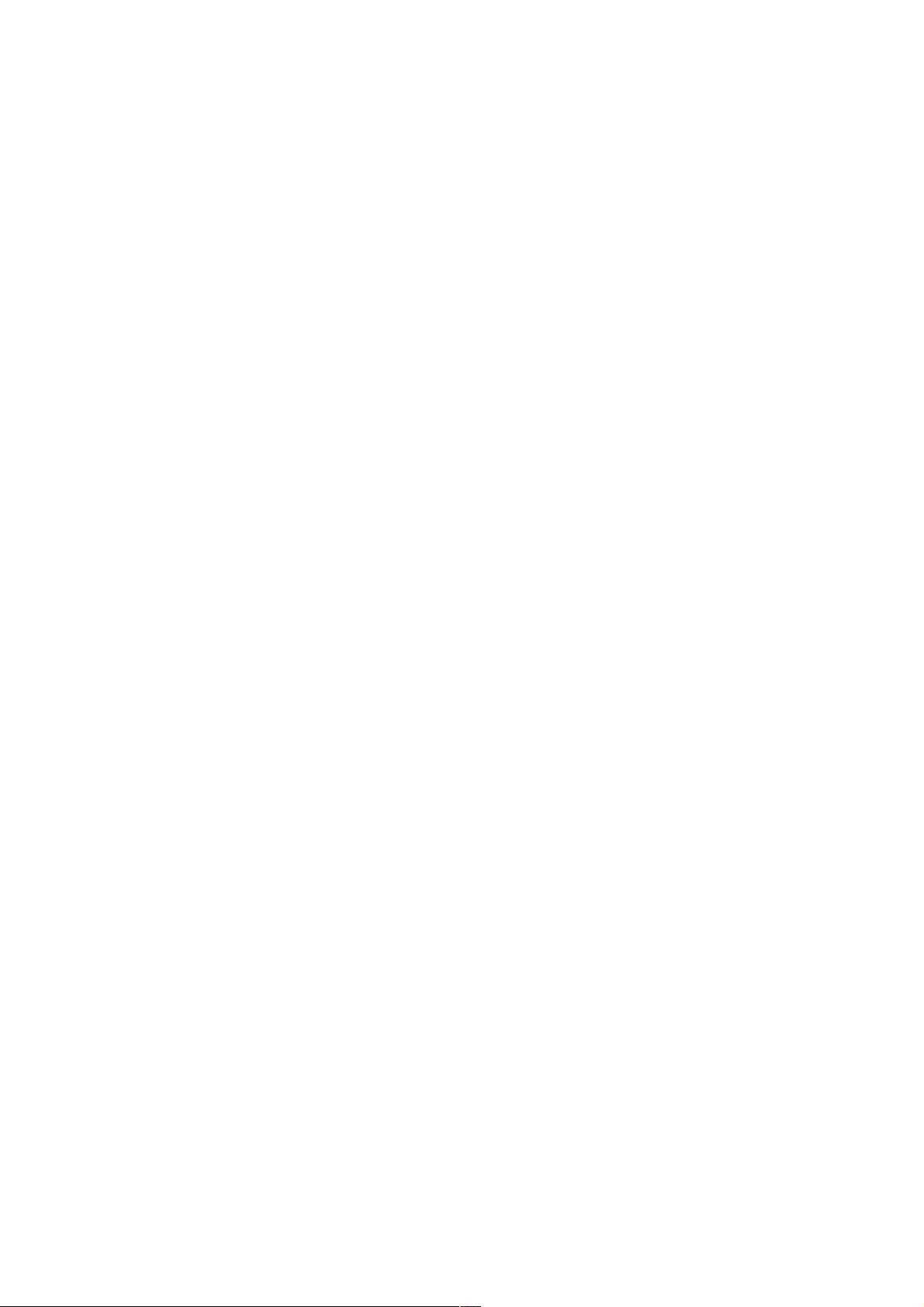PyQt5 QFileDialog:图形界面下打开/保存文件的全面教程
版权申诉
128 浏览量
更新于2024-09-14
1
收藏 140KB PDF 举报
在Python GUI库图形界面开发中,PyQt5的QFileDialog是一个重要的工具,它提供了标准的文件打开和保存对话框功能。作为QDialog类的子类,QFileDialog允许开发者方便地与用户交互,选择所需的文件或文件夹。本文将详细介绍QFileDialog类的几个关键方法以及它们在实际项目中的应用。
首先,QFileDialog有两个主要的方法:`getOpenFileName()` 和 `getSaveFileName()`。这两个方法分别用于获取用户选择的文件名,一个是用于打开文件,另一个是用于保存文件。`getOpenFileName()` 返回用户选择的文件路径,而`getSaveFileName()` 则会询问用户输入保存的文件名,并在用户点击确定后保存文件。这些方法允许用户通过指定的文件过滤器选择特定类型的文件,例如仅显示.jpg或.txt文件。
`setFileMode()` 是一个设置文件类型模式的方法,它接受枚举常量来决定对话框的行为。以下是一些常见的模式:
- `QFileDialog.AnyFile`: 显示所有类型的文件。
- `QFileDialog.ExistingFile`: 只显示已经存在的文件。
- `QFileDialog.Directory`: 用户可以选择文件夹而非具体文件。
- `QFileDialog.ExistingFiles`: 允许用户选择多个已存在的文件。
`setFilter()` 方法用于设置文件过滤器,它允许开发者控制对话框中显示的文件类型,仅显示符合特定扩展名或文件类型规则的文件。
接下来,我们来看一个简单的使用实例,通过`fileDialogdemo`类展示如何使用QFileDialog。在这个例子中,我们创建了一个包含两个按钮的窗口:一个用于加载图片,另一个用于加载文本文件。当用户点击按钮时,相应的槽函数(即连接到按钮的自定义事件处理器)会被调用。在`getimage()` 函数中,`getOpenFileName()` 被用来获取用户选择的图片文件路径,然后可能进行读取和处理。同样,在`getFiles()` 函数中,`getSaveFileName()` 或者`getOpenFileName()` 可能被用来保存用户选择的文本文件。
总结起来,QFileDialog是Python PyQt5中处理文件操作的强大工具,通过合理的设置和利用其提供的方法,开发者可以构建出更加用户友好的图形界面应用程序,使得用户可以轻松选择、打开和保存文件。在实际开发中,了解并熟练掌握这些功能是提高工作效率的关键。
2020-09-18 上传
2020-09-20 上传
2022-07-13 上传
2024-01-16 上传
2017-12-09 上传
2023-11-16 上传
2018-12-06 上传
2020-09-19 上传